Исправлено: автоматическая отправка образцов вирусов отключается после каждого запуска в Windows 11
Версия Windows 11 Insider Preview в настоящее время страдает странной проблемой, когда компонент автоматической отправки образцов в системе безопасности Windows автоматически отключается после каждого запуска. Если вы не забудете автоматически повторно включать этот параметр после каждой загрузки, вы подвергнетесь серьезной угрозе безопасности.
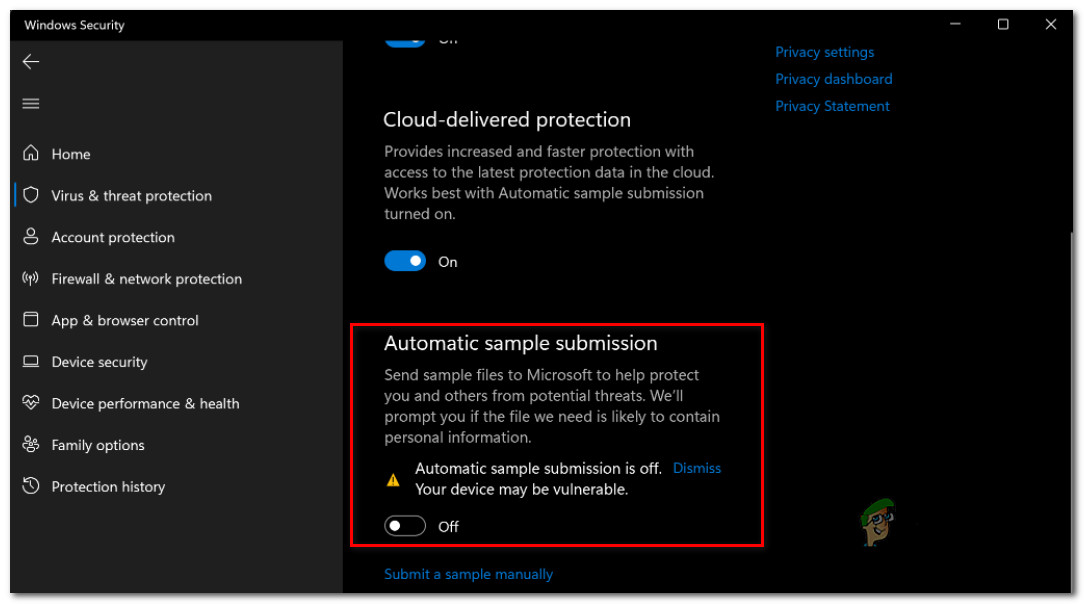
Программы для Windows, мобильные приложения, игры - ВСЁ БЕСПЛАТНО, в нашем закрытом телеграмм канале - Подписывайтесь:)
К счастью, есть способы решить эту проблему навсегда, поэтому вам не нужно устанавливать постоянное напоминание.
Обновление: наконец, Microsoft решила эту проблему с помощью исправления, выпущенного в начале августа 2021 года. Чтобы исправить эту проблему автоматически, установите накопительное обновление KB5004300 для Windows 11 (10.0.22000.100) через Центр обновления Windows.
На данный момент есть два разных метода, которые гарантируют, что функция автоматической отправки образцов останется включенной:
- Создайте ключ реестра Spynet через редактор реестра
- Установите официальное исправление через Центр обновления Windows (KB5004300)
- Включите отправку образцов файлов, когда требуется дальнейший анализ, установите для политики Enabled via Gpedit (работает только в Windows 11 PRO, Windows 11 Enterprise и Windows 11 Education)
Примечание. Если у вас нет проблем с обновлением вашей системы до последней сборки, мы советуем использовать официальное исправление, выпущенное Microsoft.
1. Установите накопительное обновление KB5004300 для Windows 11.
После более чем 3 месяцев безудержного распространения этой проблемы Microsoft наконец-то решила эту проблему, что, наконец, положило конец досадной ошибке, которая автоматически отключала функцию автоматической отправки образцов после каждой загрузки системы.
Проблема должна быть автоматически решена после установки накопительного обновления для Windows 11 (10.0.22000.100) (KB5004300).
Если вам нужны конкретные инструкции по установке этого конкретного накопительного обновления Windows 11 на свой компьютер, следуйте приведенным ниже инструкциям:
- Нажмите клавишу Windows + R, чтобы открыть диалоговое окно «Выполнить». Затем введите «ms-settings: windowsupdate» в текстовое поле и нажмите Enter, чтобы открыть вкладку «Центр обновления Windows» в приложении «Настройки».
 Откройте экран Центра обновления Windows.
Откройте экран Центра обновления Windows. - Как только вы окажетесь на экране Центра обновления Windows, перейдите в правый раздел и нажмите «Проверить наличие обновлений», чтобы убедиться, что накопительное обновление, устраняющее эту проблему, по-прежнему не установлено.
 Проверить наличие обновлений Windows
Проверить наличие обновлений Windows - Если обнаружено ожидающее накопительное обновление KB5004300, нажмите кнопку «Установить сейчас», затем дождитесь загрузки и установки обновления на ваш компьютер.
 Автоматическая установка обновлений Windows
Автоматическая установка обновлений Windows - В конце этого процесса вам будет предложено перезагрузить компьютер.
Примечание. Если у вас много ожидающих обновлений, компонент WU установит их в порядке выпуска, поэтому убедитесь, что вы установили все остальное, чтобы ваша сборка была последней.
Если вы хотите решить проблему без обновления сборки Windows 11, перейдите к следующему потенциальному исправлению ниже.
2. Создайте ключ реестра Spynet.
Если у вас есть причины не желать обновляться до последней доступной предварительной сборки Windows 11, вы также сможете решить эту проблему, создав кластер реестра Spynet, который является единственной целью сохранения этой функции безопасности Windows включенной между перезапусками.
Примечание. Это исправление было подтверждено только для сборки Windows 11 старше 10.0.22000.10.
Если вам удобно использовать редактор реестра, следуйте приведенным ниже инструкциям, чтобы создать кластер реестра Spynet и убедиться, что функция автоматической отправки образцов остается включенной во время загрузки:
- Нажмите клавиши Windows + R, чтобы открыть диалоговое окно «Выполнить». Затем введите «regedit» в текстовое поле и нажмите Ctrl + Shift + Enter, чтобы открыть редактор реестра с правами администратора.
 Откройте редактор реестра.
Откройте редактор реестра. - Когда вам будет предложено Управление учетными записями пользователей, нажмите Да, чтобы предоставить доступ администратора.
- Как только вы войдете в редактор реестра, перейдите в следующее место: Computer HKEY_LOCAL_MACHINE SOFTWARE Policies Microsoft Windows Defender.
- Затем щелкните правой кнопкой мыши ключ Защитника Windows и выберите «Создать»> «Ключ» в только что появившемся контекстном меню.
 Создание нового ключа реестра
Создание нового ключа реестра - Затем переименуйте созданный ключ в SpyNet, щелкнув его правой кнопкой мыши и выбрав «Переименовать».
- Затем перейдите в правую часть экрана, щелкните правой кнопкой мыши пустое место и выберите «Создать»> «Значение Dword (32-бит)» в контекстном меню.
 Значение Dword
Значение Dword - Затем назовите вновь созданное двойное слово DisableBlockAtFirstSeen, затем дважды щелкните по нему и установите для Base значение Hexadecimal, а значение – 0.
 Создание значения DisableBlockAtFirstSeen
Создание значения DisableBlockAtFirstSeen - Затем щелкните правой кнопкой мыши пустое место внутри ключа Spynet и выберите в контекстном меню «Создать»> «Значение Dword (32-бит)».
- Назовите только что созданное двойное слово SpynetReporting, затем дважды щелкните его и установите для Base значение Hexadecimal, а значение Value – 1.
 Изменение ключа SpynetReporting
Изменение ключа SpynetReporting - Наконец, щелкните правой кнопкой мыши пустое пространство внутри ключа Spynet и выберите в контекстном меню «Создать»> «Значение Dword (32-бит)».
- Назовите этот последний ключ SubmitSamplesConsent, затем дважды щелкните его и установите для Base значение Hexadecimal, а значение Value – 1, прежде чем нажать Ok, чтобы сохранить изменения.
 Создание необходимых ключей SpyNet
Создание необходимых ключей SpyNet - После создания каждого необходимого ключа перезагрузите компьютер и посмотрите, будет ли проблема устранена, начиная со следующего запуска.
Если проблема все еще не устранена, перейдите к последнему потенциальному исправлению ниже.
3. Изменение политики отправки образцов файлов через Gpedit.
Если у вас есть версия Windows 11, которая поставляется с предустановленным редактором локальной групповой политики, вы также сможете решить проблему, включив параметр «Установить отправку образцов файлов при дальнейшем анализе».
Важно: имейте в виду, что редактор локальной групповой политики не будет доступен в Windows 11 Домашняя. Следуйте приведенным ниже инструкциям только для Windows 11 PRO, Windows 11 Enterprise и Windows 11 Education.
Как подтвердили некоторые затронутые пользователи, функция автоматической отправки образцов Защитника Windows будет принудительно оставаться включенной, если вы явно включите для нее политику.
Следуйте приведенным ниже инструкциям, чтобы включить политику отправки образцов файлов через редактор локальной групповой политики:
- Нажмите клавишу Windows + R, чтобы открыть диалоговое окно «Выполнить». Затем введите gpedit.msc в текстовое поле и нажмите Enter, чтобы открыть редактор локальной групповой политики в Windows 11.
 Откройте редактор локальной групповой политики.
Откройте редактор локальной групповой политики. - Когда вам будет предложено Управление учетными записями пользователей, нажмите Да, чтобы предоставить доступ администратора.
- Как только вы окажетесь в редакторе локальной групповой политики, используйте меню слева, чтобы перейти к следующему месту: Конфигурация компьютера-> Административные шаблоны-> Компоненты Windows-> Антивирус Microsoft Defender-> MAPS.
- После того, как вы окажетесь в правильном месте, перейдите в правую часть и дважды щелкните Отправить образцы файлов, когда потребуется дальнейший анализ.
 Откройте политику образца файла в Windows 11
Откройте политику образца файла в Windows 11 - Затем в разделе «Отправить образцы файлов, когда требуется дальнейший анализ» установите для политики статус «Включено» и нажмите «Применить», чтобы сохранить изменения.
 Включите политику отправки образцов
Включите политику отправки образцов - После внесения изменений перезагрузите компьютер и дождитесь, пока изменение вступит в силу при следующем запуске системы.
- Наблюдайте за ситуацией и посмотрите, остается ли функция автоматической отправки образцов включенной после того, как вы развернули эту модификацию.
Программы для Windows, мобильные приложения, игры - ВСЁ БЕСПЛАТНО, в нашем закрытом телеграмм канале - Подписывайтесь:)

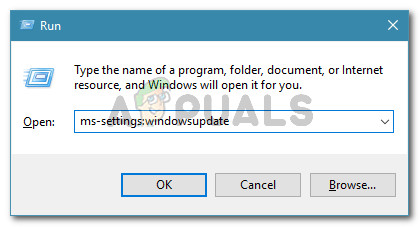 Откройте экран Центра обновления Windows.
Откройте экран Центра обновления Windows.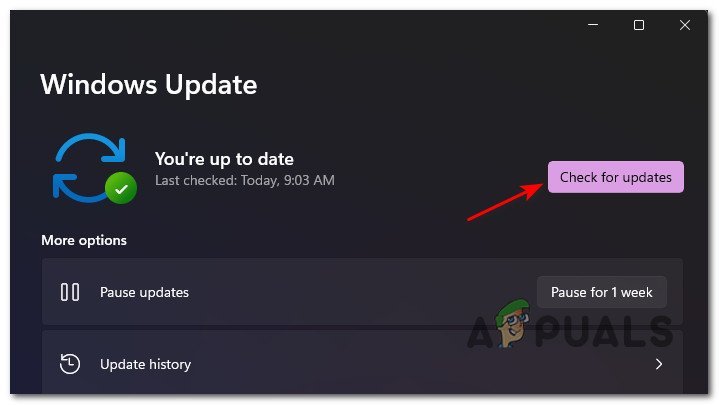 Проверить наличие обновлений Windows
Проверить наличие обновлений Windows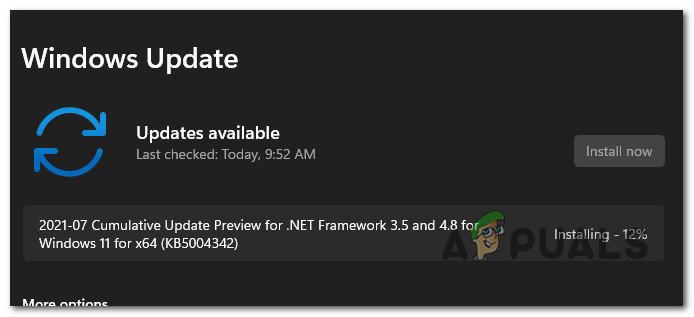 Автоматическая установка обновлений Windows
Автоматическая установка обновлений Windows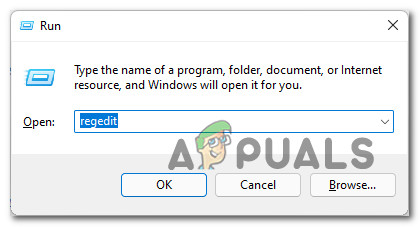 Откройте редактор реестра.
Откройте редактор реестра.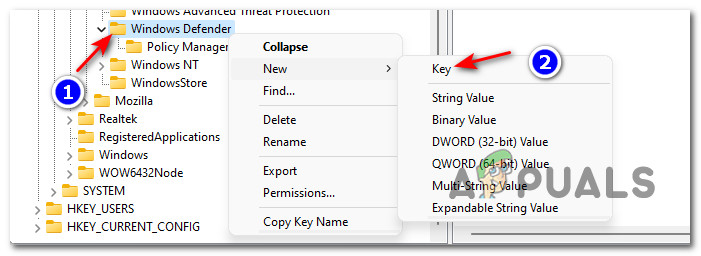 Создание нового ключа реестра
Создание нового ключа реестра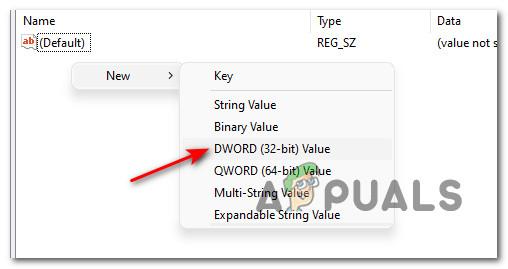 Значение Dword
Значение Dword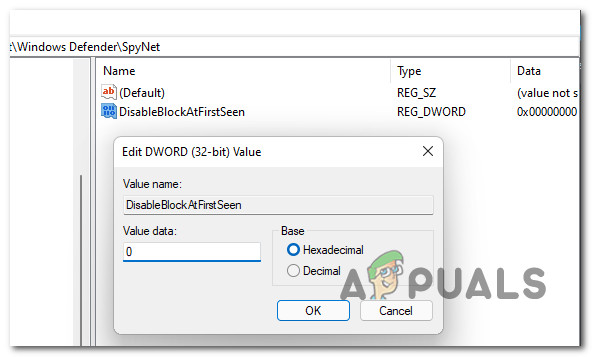 Создание значения DisableBlockAtFirstSeen
Создание значения DisableBlockAtFirstSeen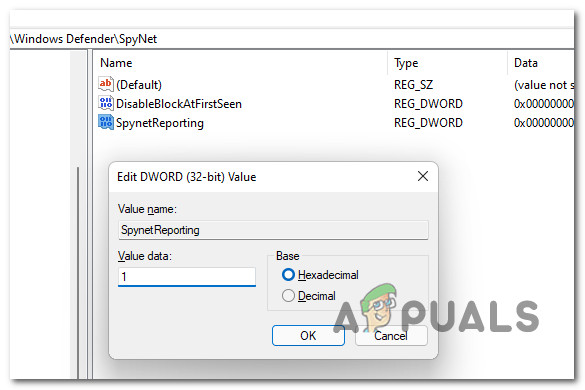 Изменение ключа SpynetReporting
Изменение ключа SpynetReporting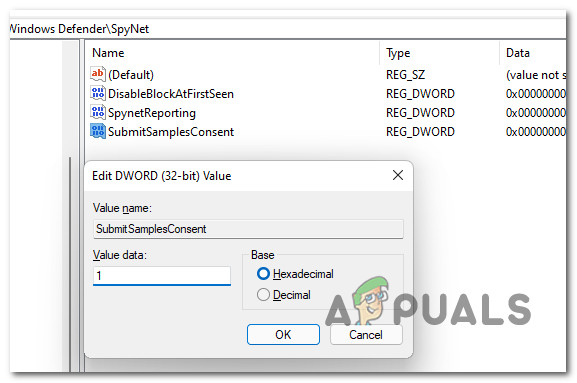 Создание необходимых ключей SpyNet
Создание необходимых ключей SpyNet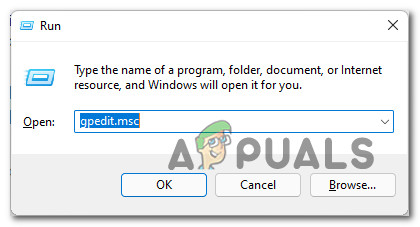 Откройте редактор локальной групповой политики.
Откройте редактор локальной групповой политики.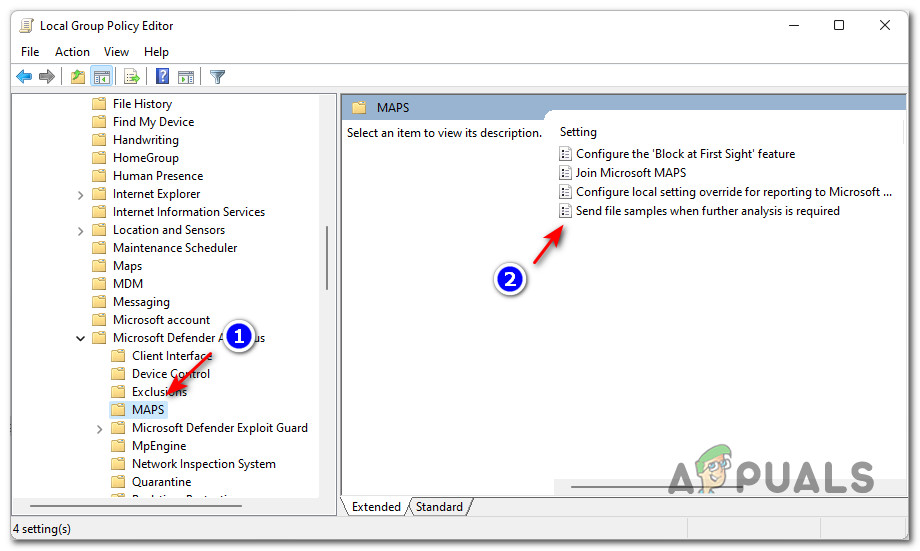 Откройте политику образца файла в Windows 11
Откройте политику образца файла в Windows 11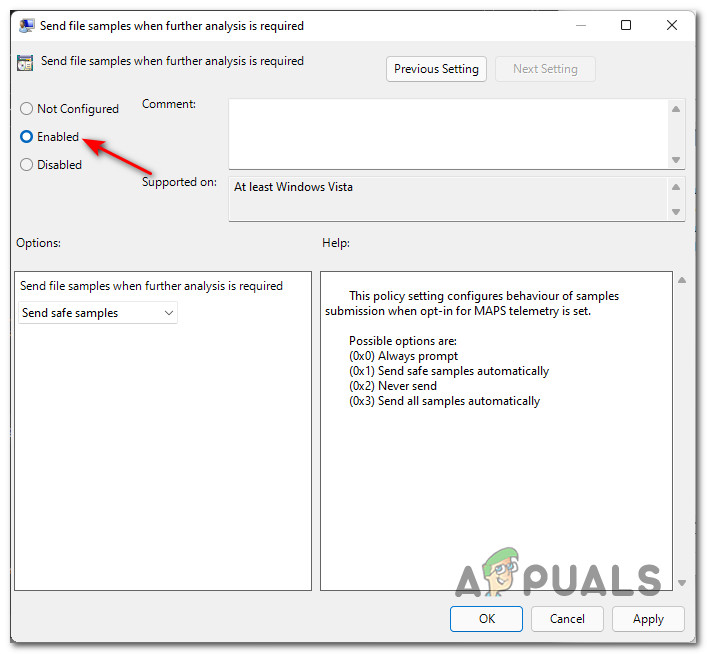 Включите политику отправки образцов
Включите политику отправки образцов